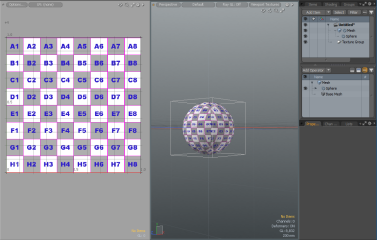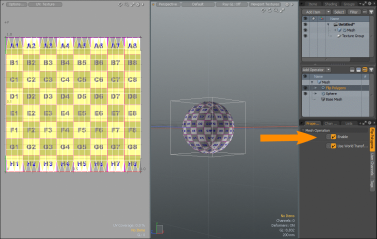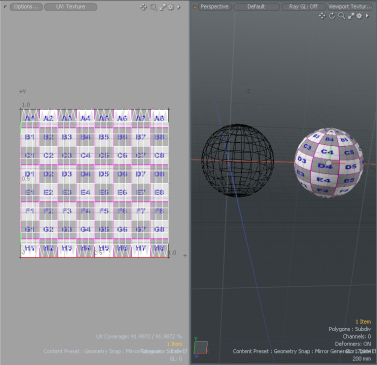検索はキーワードに基づいています。
例:「手順」
自然言語で検索しないでください
例:「新しいプロシージャを作成するにはどうすればよいですか?」
ポリゴンを反転
ポリゴンのフリップツールを使用すると、ポリゴンの法線をすばやく反転して、作業中にUVを修正するのに役立ちます。 UV Viewport。メッシュアイテムまたはサーフェスポリゴンの選択を選択して、 Flip Polygonツールをオフおよびオンにして結果を確認します。手続き型メッシュ操作Flip Polygons、をクリックして見つかりますAdd Operatorそして拡大Mesh Operations > Polygons。
プロシージャモデリング法を使用してUVをフリップする
以下は、ツールの使用方法を示すワークフローの例です。
手続き型ツールを使用してフリップポリゴンツールを適用するには:
| 1. | の中にUVレイアウト、クリックViewport Textures 3Dビューポートで、 UV Textures > Grid512.png。 |
のUV Viewportテクスチャを表示します。
| 2. | を開くMesh Ops右パネルのタブ。 |
| 3. | の横にあるドロップダウン矢印をクリックしますAdd Operatorボタン、選択Procedural Modeling > Create > Primitives > Sphere。 |
| 4. | 左側のパネルにあるツールボックスで、 Map:Texture > Texture。 |
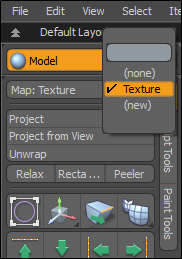
球体は、UVテクスチャとともに3Dビューポートに表示されます。
| 5. | 3Dビューポートで、 Items選択モードが有効になっている場合は、 Sphere。 |
ヒント: を有効にすることで、反転するサーフェスポリゴンを選択することもできます。 Polygon選択モードとポリゴン数の選択。
| 6. | クリックAdd Operatorそして選択Mesh Operations > Polygons > Flip Polygons。 |
プロパティが右下のパネルに表示されますFlip Polygons有効。
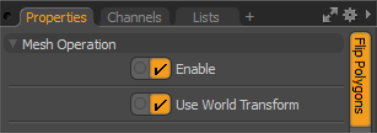
| 7. | 切り替えEnable黄色で表示されたUVビューポートで反転したUVを表示するオプション。 |
下の画像をクリックしてアニメーションをご覧ください。
ヒント: 反転したUVをUVビューポートに表示するには、 UVレイアウト、クリックOptionsボタン、および有効化Show Flipped。このオプションは独立しています。つまり、 Show Flippedおよびその他のメニューオプションShow Overlap、 同時に。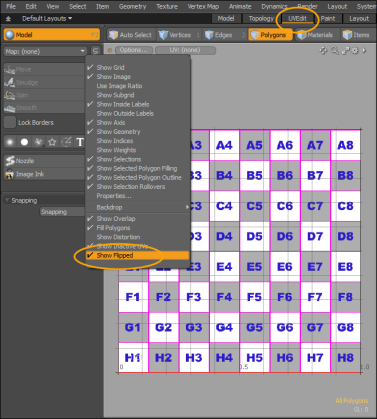
直接モデリングの反転したUVの例
次の例では、 鏡ツール。
ダイレクトモデリングツールを使用してUVをフリップするには:
| 1. | を開くUVレイアウト。 |
| 2. | クリックModel左上隅のタブをクリックして、モデリングツールボックスを開きます。または、 F2。 |
| 3. | 押すShiftそしてクリックSphereシーンに追加します。 |
| 4. | 3Dビューポートで、 Viewport Texturesそして選択UV Textures > Grid512.png。 |
球が番号付きのテクスチャで表示されます。
| 5. | 左側のパネルのツールボックスから、 Map:Texture > Texture。 |
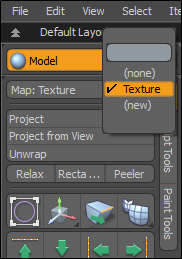
のUV Viewport UVを正しい方向で表示します。
| 6. | からModelツールボックス、 Duplicateサブタブをクリックし、 Mirror。 |
| 7. | 次のオプションを設定して、 Apply。 |
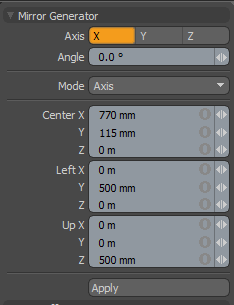
複製した球がシーンに追加されます。
| 8. | アプリケーションメニューから、 Items選択モードで、次にミラーリングされた球のUVをUV Viewport。 |
反転したUVは黄色で表示されます。
| 9. | とともにUVレイアウトを開き、左側のパネルで、 UVサブタブをクリックし、 Flip >Flip U。 |
UVは正しい方向に戻ります。
役に立たなかったのでごめんなさい
なぜこれが役に立たなかったのですか? (当てはまるもの全てをご確認ください)
ご意見をいただきありがとうございます。
探しているものが見つからない場合、またはワークフローに関する質問がある場合は、お試しくださいファウンドリサポート。
学習コンテンツを改善する方法についてご意見がございましたら、下のボタンを使用してドキュメントチームにメールでお問い合わせください。
フィードバックをお寄せいただきありがとうございます。